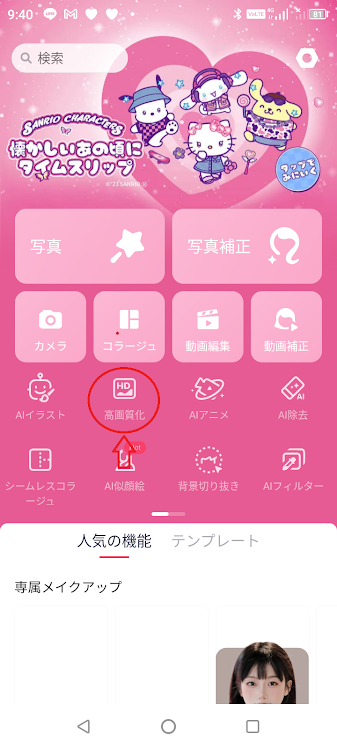私自身重加工をしてしまう方なのですが
加工するのも一つのメイクや綺麗になる過程だと考えています。
加工した自分と現実の自分を比較して落胆したりすることもありますが
加工した自分に近づきたい!
と綺麗になるための努力をする要因にもなると思います。
今回の記事では
女装を初めてする方、加工はどのアプリが良いの?と迷われている方向けに
私、厳島が最近やっている加工方法を公開します!
良かったら真似してみてくださいね。
・SNOW
・Meitu
この2つになります。
どちらもプレイストアなどでダウンロード、インストールをしておきましょう。
そして撮影をするアプリはSNOWになるということです。
Meituの撮影は撮った写真をあらかじめ盛れるという(顔面の比率を変えられたり)
長所があるのですが、どうしても画質が悪くなってしまうという欠点があります。
(もしかしたら私だけかもしれませんが)
SNOWで撮った写真を→Meituで高画質化→加工が私の現在の盛り方法になります。
まずはSNOWを起動させてスタンプで盛れるものを選んでいきましょう。
スタンプで私が使っているフィルターはこちら
このフィルターはビューティーの下の方にありますが
もし自分にもっと合ったものだったり、自分の好みのフィルターがあるのであればそれで大丈夫です。
色々探してみると良いですが、一応私が使っているのは参考までに。
自撮りの方法はあまり詳しくは書きませんが、
光に自然光を混ぜると良い写真が撮れるのが最近わかりカーテンを少し開けて自然光を混ぜています。
カーテン全部開けてしまうと白飛びしてしまいますので少しだけにしています。
私は自撮り棒を使いますが手でスマホを持って撮ってもぜんぜんOKです。
若干上目遣いで高い位置から撮るのがオススメ。
そして写真を撮るときはとりあえず色々なポーズ、シチュエーションなどでたくさん撮ってみて保存しておきましょう。
後々選んでいけばいいので撮ることに集中します。
私は大体50枚前後撮るのですが
もう良いかな?と思ったら
次は加工の作業に移ります。
お写真がたくさん撮れましたら
比較的盛れているものがあるはずですので、自分が良いと思う写真を慎重に選んでいきます。
SNOWにて開き、顔補正をしましょう。(下の顔補正欄)
今回はこちらの↓
ブラックブラウンのウィッグでお写真撮ってきました。
顔補正の中にある小顔の補正や、顔の構成など不自然じゃないくらいに補正していきます。
項目が色々あるので(顔の比率からお口の大きさまで)
色々いじりたい人はどんどん変えてみましょう。大事なのは自然な顔に仕上げること。
不自然な小さすぎる顎のラインだとか、鼻の大きさ、目の大きさになってしまうと
これ加工してる!!と思われ微妙な写真になってしまいますので
全体が完成したら一度画面から離れて再度表示させて見直してみるといいかもしれません。
バランスの良い顔に仕上がりましたら、一度保存をします。
次はMeituで加工する作業に移ります。
Meituを開きます。
メイン画面にある高画質化をしましょう。
高画質化を押して写真を選ぶと通信を通して高画質化がされます。
そうしたら確認後保存します。
保存が完了すると写真を編集できるボタンが出ますので写真ボタンを押します。
この次はMeituを使った加工に入ります。
SNOWが顔の比率構成を変更するアプリだとしたら、Meituはメイクと画像全体の調整、肌質の調整だったりします。
もちろんSNOW単体でも可能なのですが
高画質化を一回挟みたいのでこのような流れで加工しています。
右下の"写真補正"を押すと人物の加工画面が開きます。
ここの"自動"の部分を選ぶと勝手にフィルターがかかります。
私はまずこのフィルターのデフォルト、ミルキーをかけることが多いです。
フィルター適用後もとに戻すことができますので、一回かけてみて気に入らなかったらやめましょう。
その後は"メイクアップ"に行きます。
よく使うのはアイメイクのアイシャドウ、まつ毛、涙袋です。
基本的に私はアイメイクはこの3つを変更しています。
上のタブにグロスや眉などを変更できるところがありますので
こちらも派手になりすぎない程度に変更していきます。
例えば、リップでしたら、色を選んでバーを真ん中に持っていけば50%のメイクとなり薄くできます。
あまり濃くしすぎるとアプリ加工だと一目でわかってしまうので慎重にやっていきましょう。
最後にやっておきたいことは肌色補正になります。
肌色調整を選ぶとデフォルトの設定ではかなり色白になると思いますのでレベルを20~30くらいまで下げます。(画像は65%)
以上終わったら保存しましょう。
SNSなどにアップしたりして完成です!お疲れ様でした。
やはり全体的に加工作業って結構楽しいので(時間が早く過ぎるくらい)
結構濃い目にやってしまいがちがと思うのですが
一度画面から離れて見直すのも大事になってきます。
皆さんも自分の懇親の一枚を作ってみてください。
ここまで御覧いただきありがとうございました。